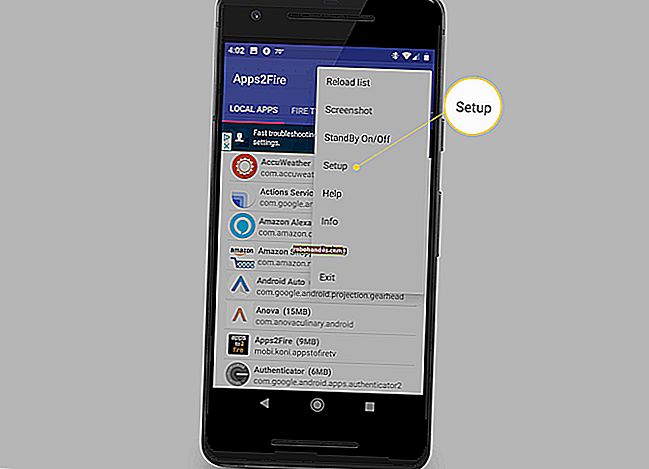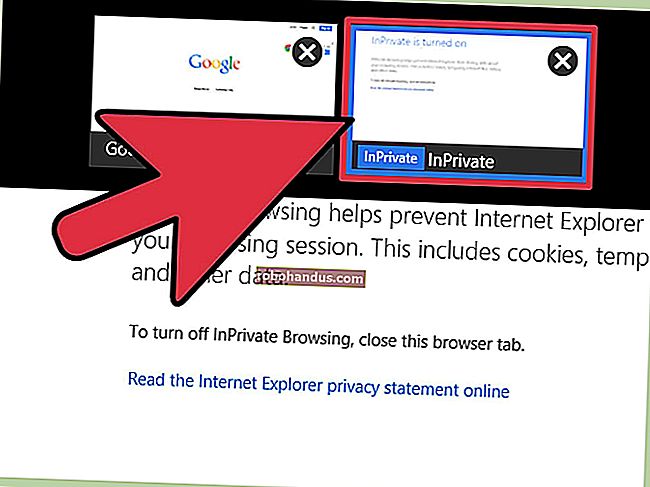Wine을 사용하여 Mac에서 Windows 프로그램을 실행하는 방법

Wine은 Windows가 아닌 운영 체제에서 Windows 소프트웨어를 실행하기위한 오픈 소스 프로그램입니다. Linux에서 가장 자주 사용되지만 Wine은 Windows 라이선스 나 백그라운드에서 Windows를 실행하지 않고도 Mac에서 직접 Windows 소프트웨어를 실행할 수 있습니다.
Mac에서 Windows 소프트웨어를 실행하려는 경우 이것이 반드시 최선의 선택은 아닙니다. Wine은 완벽하지 않으며 모든 응용 프로그램이 이상적으로 실행되는 것은 아닙니다. 일부 응용 프로그램은 충돌하거나 전혀 실행되지 않습니다. 가상 머신과 Boot Camp는보다 견고한 옵션이지만 오버 헤드가 더 추가되고 Windows 설치가 필요합니다. 그러나 작동하는 앱의 경우 Wine이 매우 유용 할 수 있습니다.
Mac에서 Wine을 다운로드하는 방법
관련 : Mac에서 Windows 소프트웨어를 실행하는 5 가지 방법
Mac에서 Wine을 얻는 방법에는 여러 가지가 있습니다. WineHQ의 공식 프로젝트 웹 사이트는 이제 Mac OS X 용 Wine의 공식 빌드를 제공합니다. 그러나 이것이 반드시 최선의 선택은 아닙니다. 이러한 Wine 바이너리를 사용하면 Windows 소프트웨어를 실행할 수 있지만 일반적인 응용 프로그램을 설치하고 설정하는 데 유용한 그래픽 도구를 제공하지 않으므로 Wine에 이미 익숙한 고급 사용자에게 가장 적합합니다.
대신 Wine 소스 코드를 사용하고 그 위에 더 편리한 인터페이스를 구축하는 타사 프로젝트 중 하나를 고려해야합니다. 하나는 일반적인 응용 프로그램을 빠르게 설치하고 구성하는 데 도움이됩니다. 베어 본 와인 소프트웨어를 사용하는 경우 수동으로 수행해야하는 조정 작업을 자주 수행합니다. 여기에는 자체 Wine 소프트웨어도 포함되어 있으므로 한 가지만 다운로드하면됩니다.
타사 도구에는 WineBottler, PlayOnMac 및 Wineskin이 포함됩니다. 고전 게임을 쉽게 설치할 수있는 무료 포팅 키트와 여기에서 비용을 지불해야하는 유일한 응용 프로그램 인 상업용 CrossOver Mac도 있습니다. 이 튜토리얼에서는 WineBottler가 Mac 사용자들 사이에서 가장 인기있는 옵션 인 것처럼 보일 것입니다. Windows 프로그램 용 Mac .app 번들을 생성 할 수 있습니다. 다른 타사 애플리케이션도 유사하게 작동하지만 일부 (예 : CrossOver 및 Porting Kit)는 실제로 지원하는 앱에 대해 훨씬 더 간소화 될 수 있습니다. 따라서 특정 게임을 실행하려는 경우 확인하는 것이 좋습니다. 쉬운 설정을 위해 다른 앱이 해당 게임을 지원하는 경우.
WineBottler를 사용하여 Mac에서 Windows 소프트웨어를 실행하는 방법
시작하려면 WineBottler를 다운로드하십시오. Mac OS X 릴리스에서 작동하는 버전을 다운로드하십시오.이 기사가 작성되었을 때 OS X El Capitan 및 Yosemite 사용자는 버전 1.8을 다운로드해야했습니다.
다운로드 한 DMG 파일을 엽니 다. Wine 및 WineBottler 응용 프로그램을 모두 응용 프로그램 폴더로 끌어다 놓아 다른 Mac 응용 프로그램과 마찬가지로 설치합니다. 그런 다음 Applications 폴더에서 WineBottler를 시작할 수 있습니다.

WineBottler는 쉽게 설치할 수있는 다양한 프로그램을 나열합니다. 예를 들어, Mac에서 웹 사이트를 테스트해야하는 경우 다양한 버전의 Internet Explorer를 설치할 수 있습니다. Windows 버전의 Steam을 사용할 수 있으며이를 통해 Mac에서 일부 Windows 전용 게임을 실행할 수 있습니다. 이러한 옵션 중 하나를 선택하면 WineBottler가 자동으로 이러한 응용 프로그램을 다운로드, 설치 및 구성합니다.

설치된 응용 프로그램은 WineBottler 창의 "내 Mac"에 나타납니다. 원하는 경우 여기에서 제거 할 수 있습니다. 응용 프로그램을 클릭하면 창에서 실행되고 독에 자체 아이콘이 표시됩니다.

WineBottler 목록에 나타나지 않는 다른 응용 프로그램을 실행하려면 간단히 다운로드 한 다음 해당 .exe 파일을 마우스 오른쪽 단추로 클릭하거나 Ctrl- 클릭하여 연결 프로그램> Wine을 선택합니다.

WineBottler를 사용하면 원하는 경우 .exe를 직접 빠르게 실행할 수 있습니다. WineBottler에서 만든 Mac .app 파일에 응용 프로그램을 설치하도록 선택할 수도 있습니다.

OS X 응용 프로그램 번들로 변환하도록 선택하면 WineBottler의 고급 화면으로 이동합니다. 응용 프로그램을 설치하는 데 사용 된 .exe 파일을 제공하고 여기에있는 옵션을 사용하여 .app으로 설치할 수 있습니다. 응용 프로그램에 따라 Winetricks 목록의 다양한 타사 라이브러리, DLL 재정의 옵션 또는 여기에서 작동하도록하는 런타임 인수가 필요할 수 있습니다.
그러나 종종 그럴 필요는 없습니다. Wine으로 직접 .exe 파일을 실행하는 것만으로도 일반적으로 작동합니다.

응용 프로그램이 작동하지 않으면 이름에 대해 웹 검색을 수행하고 필요한 고급 기능에 대한 팁을 얻으려면 "wine"또는 "winebottler"를 수행해야합니다.
WineBottler는 잘 작동하는 단일 프로그램 또는 소수의 프로그램이있는 경우 가장 좋습니다. 많은 소프트웨어를 테스트 할 계획이거나 Wine이 잘 지원하지 않는 소프트웨어를 사용하는 경우 가상 머신에서 실행하는 것이 훨씬 더 좋습니다. 이들은 Mac에서 Windows 소프트웨어와의 호환성을 어느 정도 보장합니다.